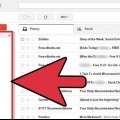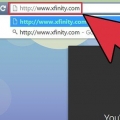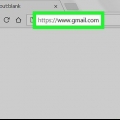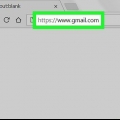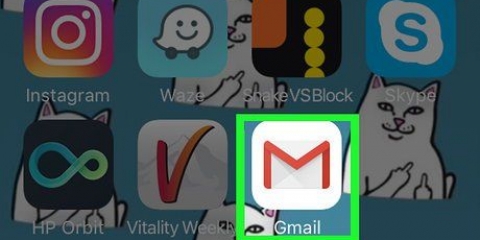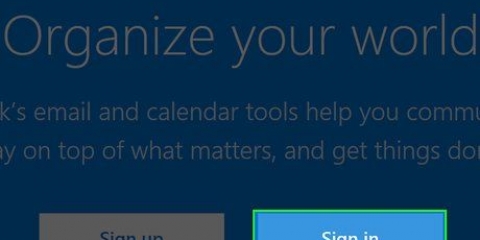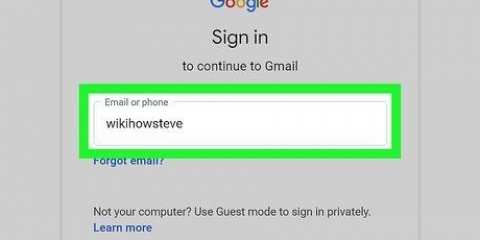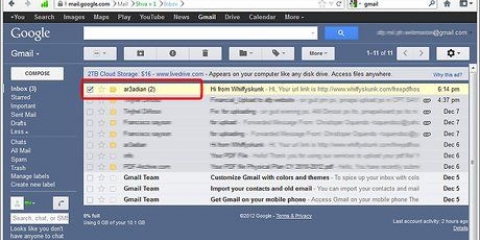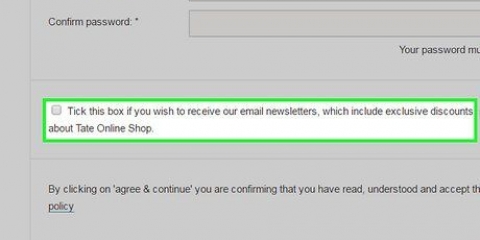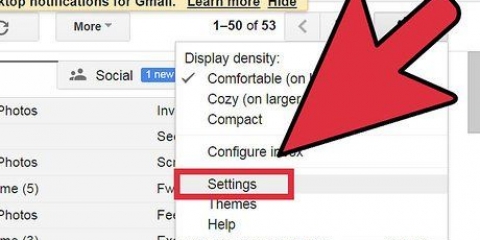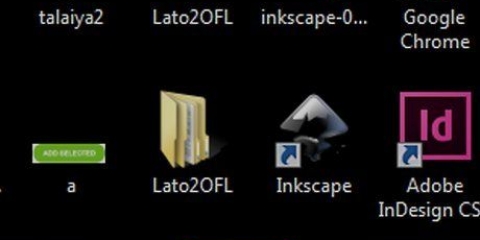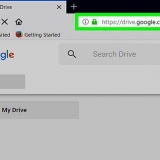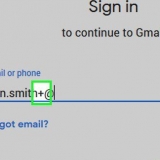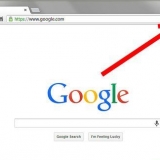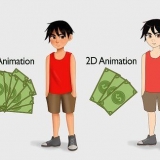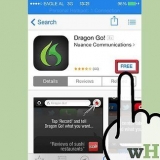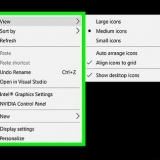Puoi farlo facendo clic sull`icona del punto esclamativo nella barra degli strumenti nella parte superiore dello schermo, quando l`e-mail viene selezionata o aperta. Vedrai le email dalla tua cartella "spam" Devi rimuoverli tu stesso per rimuoverli completamente dal tuo account.




Puoi anche fare clic sulla casella di controllo "Seleziona tutto" in alto a sinistra nella tua casella di posta per selezionare tutte le email di questo mittente. Se desideri selezionare tutte le email da un mittente, potrebbe essere necessario fare clic su "Seleziona tutte le conversazioni che corrispondono a questa ricerca" in cima alla lista delle email.










9. clicca suSvuota il cestino ora. Ora tutte le email precedenti alla data selezionata sono state eliminate.
Ripulire la posta in arrivo di gmail
Contenuto
In questo articolo, ti mostreremo come sbarazzarti delle email indesiderate nella posta in arrivo del tuo account Gmail.
Passi
Metodo 1 di 4: crea filtri per la posta indesiderata

1. Apri ilgmail-sito web. Accedi con il tuo indirizzo email e password se non sei già loggato.

2. Seleziona l`e-mail che desideri filtrare. Puoi farlo facendo clic sul quadrato sul lato sinistro dell`e-mail.

3. Fare clic sul menu "lago".

4. clicca suFiltra post come questo.

5. clicca suCrea un filtro con questa ricerca.

6. Fare clic sulla casella di controllo "rimuovere".

7. clicca suCrea filtro. Tutte le email in arrivo da questo mittente verranno eliminate automaticamente d`ora in poi.
Metodo 2 di 4: Annulla l`iscrizione alle newsletter

1. Apri ilgmail-sito web. Accedi con il tuo indirizzo email e password se non sei già loggato.

2. Fai clic su un`e-mail da cui desideri annullare l`iscrizione.

3. Cerca il collegamento "disconnessione". La maggior parte delle newsletter contiene un collegamento in basso su cui puoi fare clic per interrompere la ricezione di email d`ora in poi. Cercare "disconnessione", "Annulla l`iscrizione" o "Annulla l`iscrizione".

4. clicca sul link.

5. Seguire le istruzioni sullo schermo. Con la maggior parte delle newsletter è sufficiente cliccare sul link. Ma a volte devi rispondere ad alcune domande o compilare qualcos`altro prima di annullare l`iscrizione.
Cliccando sul link verrai probabilmente reindirizzato alla pagina web del mittente per confermare la tua scelta.

6. Considera la possibilità di contrassegnare il mittente come posta indesiderata. Se non riesci a trovare il link per annullare l`iscrizione, puoi contrassegnare l`e-mail come posta indesiderata, quindi non vedrai più le e-mail nella tua casella di posta.
Metodo 3 di 4: Elimina le email da un mittente specifico

1. Apri ilgmail-sito web. Accedi con il tuo indirizzo email e password se non sei già loggato.

2. Fare clic sulla barra di ricerca. Questa finestra si trova nella parte superiore della posta in arrivo di Gmail.

3. Digita il nome del mittente.

4. clicca su↵ Entra.

5. Seleziona tutte le email che desideri eliminare. Puoi farlo mettendo un segno di spunta nella casella di controllo per le e-mail da eliminare.

6. Fare clic sull`icona del cestino. Questo è in cima alla pagina.

7. clicca suspazzatura. Questa opzione si trova sul lato sinistro della finestra.

8. clicca suSvuota il cestino. Le e-mail del mittente selezionato vengono ora eliminate.
Se non svuoti subito il cestino, le email verranno automaticamente eliminate dopo 30 giorni.
Metodo 4 di 4: elimina le email più vecchie di una certa data

1. Apri ilgmail-sito web. Accedi con il tuo indirizzo email e password se non sei già loggato.

2. Decidi quale data scegliere. Ad esempio, se desideri eliminare tutte le e-mail di tre mesi fa e precedenti, utilizza la data di tre mesi per oggi.

3. Fare clic sulla barra di ricerca. Questo è in cima alla pagina.

4. genere "in:inbox prima di:AAAA/MM/GG". Ometti le virgolette.
Ad esempio, digiti "in:inbox prima del:07/08/2016" per visualizzare tutte le email precedenti all`8 luglio 2016.

5. Fare clic sull`opzione "Seleziona tutto". Lo troverai nell`angolo in alto a sinistra della tua casella di posta, appena sotto la barra di ricerca.

6. clicca suSeleziona tutte le conversazioni che corrispondono a questa ricerca. Questo è sul lato destro di "Tutte le (numero di) conversazioni in questa pagina sono selezionate" nella parte superiore della posta in arrivo.

7. Fare clic sull`icona del cestino. Questo è nella barra nella parte superiore della pagina.

8. clicca suspazzatura. Questo è nella colonna di sinistra.
Se non svuoti subito il cestino, le email verranno automaticamente eliminate dopo 30 giorni.
Consigli
- Filtrare le newsletter spesso funziona meglio dell`annullamento dell`iscrizione.
Avvertenze
- Le e-mail spazzatura occupano ancora spazio.
Articoli sull'argomento "Ripulire la posta in arrivo di gmail"
Condividi sui social network:
Popolare